LISP - Configuration de l'environnement
Configuration de l'environnement local
Si vous souhaitez toujours configurer votre environnement pour le langage de programmation Lisp, vous avez besoin des deux logiciels suivants disponibles sur votre ordinateur, (a) Text Editor et (b) The Lisp Executer.
Éditeur de texte
Cela sera utilisé pour taper votre programme. Quelques exemples d'éditeurs incluent le Bloc-notes Windows, la commande d'édition du système d'exploitation, Brief, Epsilon, EMACS et vim ou vi.
Le nom et la version de l'éditeur de texte peuvent varier selon les systèmes d'exploitation. Par exemple, le Bloc-notes sera utilisé sous Windows, et vim ou vi peut être utilisé sur Windows ainsi que Linux ou UNIX.
Les fichiers que vous créez avec votre éditeur sont appelés fichiers source et contiennent le code source du programme. Les fichiers source des programmes Lisp sont généralement nommés avec l'extension ".lisp".
Avant de commencer votre programmation, assurez-vous que vous avez un éditeur de texte en place et que vous avez suffisamment d'expérience pour écrire un programme informatique, l'enregistrer dans un fichier, enfin l'exécuter.
L'exécuteur Lisp
Le code source écrit dans le fichier source est la source lisible par l'homme pour votre programme. Il doit être "exécuté", pour se transformer en langage machine afin que votre CPU puisse réellement exécuter le programme selon les instructions données.
Ce langage de programmation Lisp sera utilisé pour exécuter votre code source dans le programme exécutable final. Je suppose que vous avez des connaissances de base sur un langage de programmation.
CLISP est le compilateur multi-architecture GNU Common LISP utilisé pour configurer LISP sous Windows. La version Windows émule un environnement unix en utilisant MingW sous Windows. Le programme d'installation s'occupe de cela et ajoute automatiquement clisp à la variable PATH de Windows.
Vous pouvez obtenir le dernier CLISP pour Windows à partir d'ici - https://sourceforge.net/projects/clisp/files/latest/download
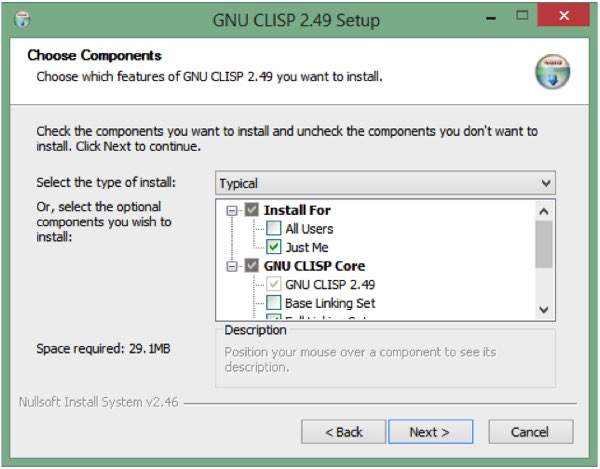
Il crée un raccourci dans le menu Démarrer par défaut, pour l'interpréteur ligne par ligne.
Comment utiliser CLISP
Pendant l'installation, clisp est automatiquement ajouté à votre variable PATH si vous sélectionnez l'option (RECOMMANDÉ) Cela signifie que vous pouvez simplement ouvrir une nouvelle fenêtre d'invite de commandes et taper «clisp» pour faire apparaître le compilateur.
Pour exécuter un fichier * .lisp ou * .lsp, utilisez simplement -
clisp hello.lisp